Pastaba: Šiame straipsnyje pateikta informacija panaudota pagal paskirtį, jis netrukus bus panaikintas. Siekiant išvengti pranešimo „Puslapis nerastas“, pašalinsime žinomus saitus. Jei sukūrėte saitus su šiuo puslapiu, pašalinkite juos, o kartu būsime nuolat prisijungę internete.
Negalite įdėti PDF failų į „PowerPoint“, skirta „macOS“ pateiktį. Tačiau į pateiktį galite įterpti saitą į PDF failą, kad galėtumėte jį atidaryti ir peržiūrėti skaidrių demonstravimo metu.
Saito su PDF failu įterpimas
-
Įrašykite PDF, kurią norite naudoti toje pačioje vietoje kaip ir jūsų pateiktis.
-
Skaidrėje, kurioje norite įdėti saitą į PDF, pasirinkite tekstą, figūrą arba nuotrauką, kurią norite susieti su PDF failu.
-
Eikite į įterpti > hipersaitą ir pasirinkite tinklalapis arba failas.

-
Spustelėkite pasirinkti ir eikite į vietą, kur ĮRAŠYTAS jūsų PDF failas. Baigę spustelėkite Gerai.
Įsitikinkite, kad jūsų pateiktis ir PDF failas įrašyti į tą pačią vietą, kai pateiksite, arba jūsų saitas bus sugadintas.
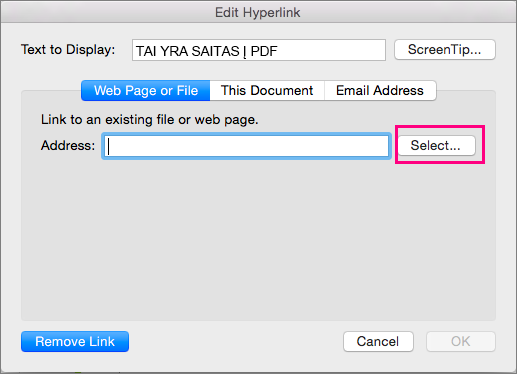
-
Įrašykite PDF, kurią norite naudoti toje pačioje vietoje kaip ir jūsų pateiktis.
-
Skaidrėje, kurioje norite įdėti saitą į PDF, pasirinkite tekstą, figūrą arba nuotrauką, kurią norite susieti su PDF failu.
-
Vieną meniu juostą, pasirinkite įterpti > hipersaitą.
-
Pasirinkite skirtuką dokumentas .
-
Spustelėkite pasirinkti ir eikite į vietą, kur ĮRAŠYTAS jūsų PDF failas. Baigę spustelėkite Gerai.
Norėdami užtikrinti, kad saitas veiks tinkamai, kai rodysite pateiktį kitiems, rekomenduojame, kad jūsų pateiktis ir PDF failas būtų įrašomi į tą pačią kompiuterio vietą.










